Come sincronizzare e accedere alle schede aperte in Firefox tra i dispositivi

Usi Firefox su più dispositivi? Puoi sincronizzare le tue schede su tutti i dispositivi utilizzando Firefox Sync e aprirle su qualsiasi dispositivo.
Con lo stile di vita di oggi, la maggior parte delle personepassa da un dispositivo all'altro per rimanere informato e connesso. Fortunatamente, puoi continuare a visualizzare le stesse pagine Web in Firefox su tutti i tuoi dispositivi sincronizzando le tue schede aperte.
Puoi facilmente accedere a un elenco di schede Firefox aperte su ciascun dispositivo e aprire una di quelle schede su uno qualsiasi dei tuoi dispositivi.
Oggi ti mostreremo come accedere alle schede di Firefox aperte in Windows, Mac e Linux e su dispositivi iOS e Android.
Imposta Firefox Sync
Per sincronizzare le schede di Firefox aperte su tutti i dispositivi, devi prima configurare un account di sincronizzazione di Firefox e accedere a tale account su tutti i tuoi dispositivi.
Se lo hai già fatto, dovrai verificare se stai sincronizzando le schede di Firefox aperte. Ti mostreremo come verificarlo sul tuo computer e sui dispositivi mobili.
Controlla se stai sincronizzando le schede aperte su Windows, Linux e Mac
Per assicurarti di sincronizzare le schede aperte sul tuo computer, fai clic sul menu Firefox (tre barre orizzontali) nell'angolo in alto a destra della finestra di Firefox e fai clic sul tuo indirizzo email.
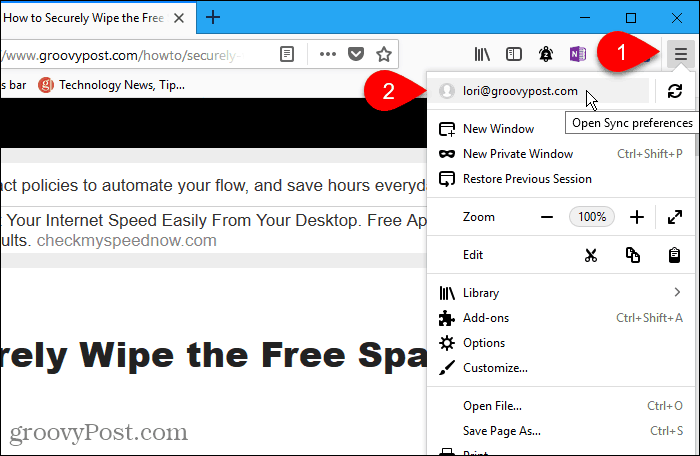
Nella schermata dell'account Firefox, assicurarsi che Schede aperte la casella è selezionata.
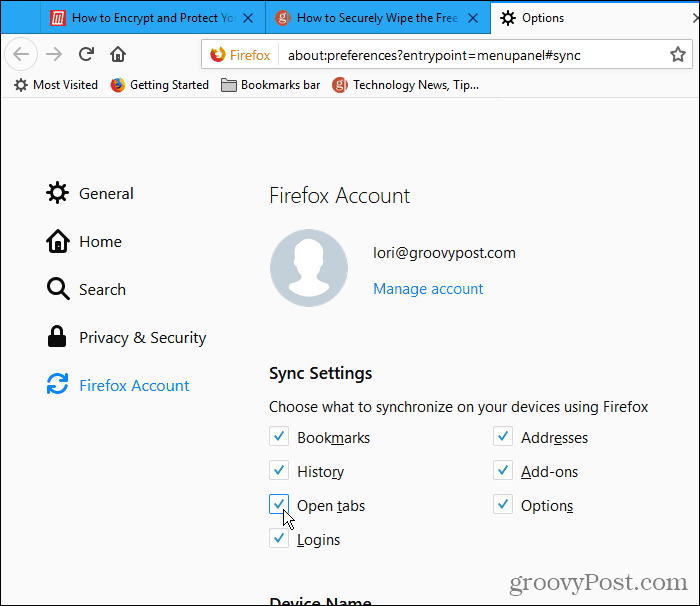
Accedi a Open Tabs in Firefox su Windows, Linux e Mac
Dopo aver sincronizzato le schede aperte, puoi accedere alle schede aperte su altri dispositivi sul tuo computer.
Fai clic sul menu Firefox (tre barre orizzontali) nell'angolo in alto a destra della finestra di Firefox e fai clic Biblioteca.
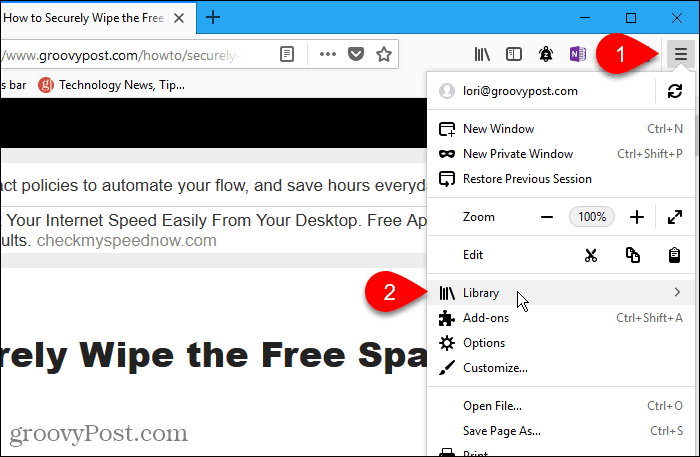
Quindi fare clic Schede sincronizzate.
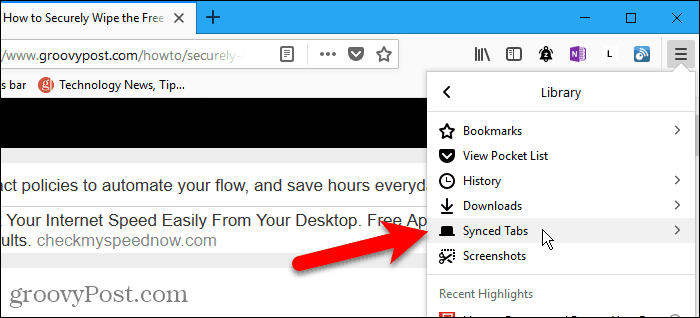
Tutte le schede aperte su tutti i dispositivi attivi e connessi sono elencate su Schede sincronizzate menu. Fare clic sulla pagina Web che si desidera aprire da un altro dispositivo.
La pagina Web si apre sulla scheda corrente.
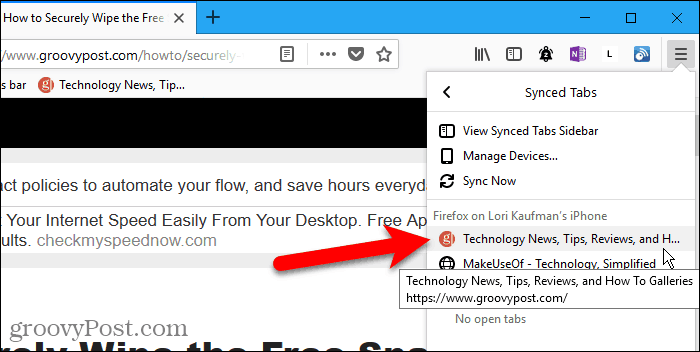
Controlla se stai sincronizzando le schede aperte su un iPhone o iPad
Mostriamo Firefox su un iPhone in questa sezione e in quella successiva. Ma la procedura è la stessa su un iPad.
Per accedere alle schede di Firefox aperte sul tuo dispositivo iOS,devi prima verificare che stai sincronizzando le schede di Firefox aperte. È possibile sincronizzare elementi diversi su dispositivi diversi, quindi è necessario verificarlo su ogni dispositivo su cui si desidera accedere alle schede di Firefox aperte.
Apri Firefox sul tuo iPhone o iPad, quindi tocca il menu Firefox (tre barre orizzontali) nell'angolo in basso a destra dello schermo.
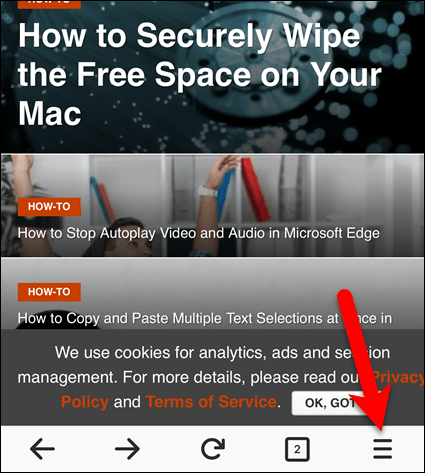
Tocca il tuo indirizzo e-mail nella parte superiore del menu.
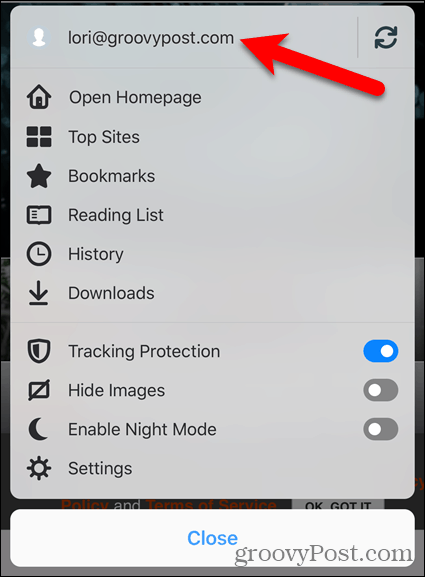
Assicurati che Schede aperte il pulsante di scorrimento è attivo (blu). Se è bianco, toccalo per iniziare a sincronizzare le schede aperte.
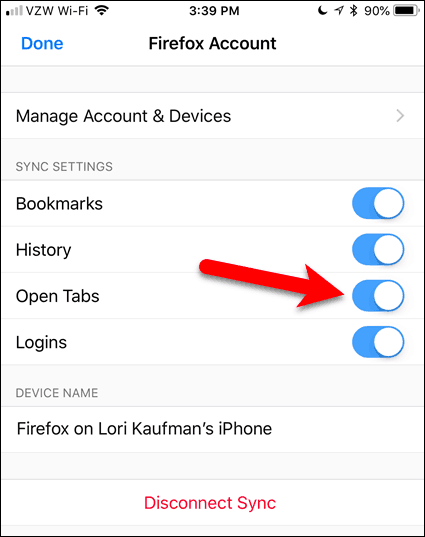
Accedi a Open Tabs in Firefox su un iPhone o iPad
Una volta sincronizzate le schede aperte, puoi accedere alle schede aperte su altri dispositivi mobili e computer sul tuo iPhone o iPad.
Tocca il menu Firefox (tre linee orizzontali) nell'angolo in basso a destra dello schermo e tocca Storia.
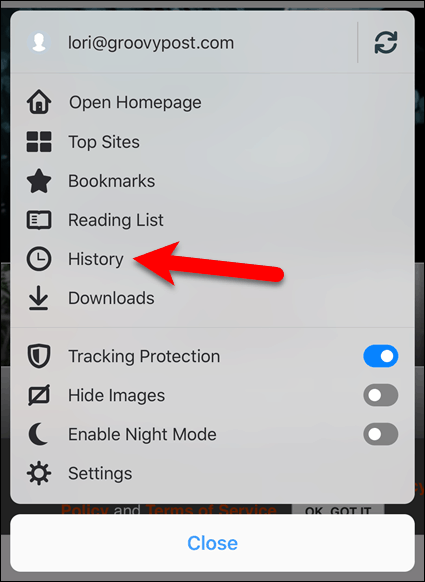
Quindi tocca Dispositivi sincronizzati.
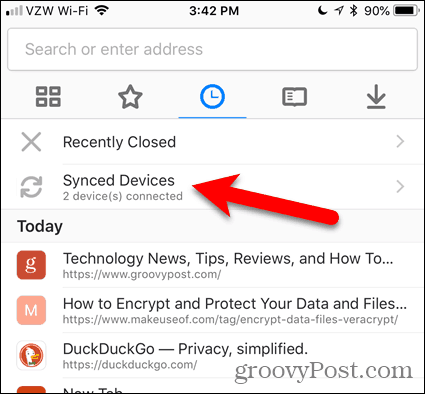
Il Dispositivi sincronizzati le schede dello schermo si aprono su altri dispositivi.
Tocca una scheda di un altro dispositivo per aprirla sul tuo dispositivo corrente.
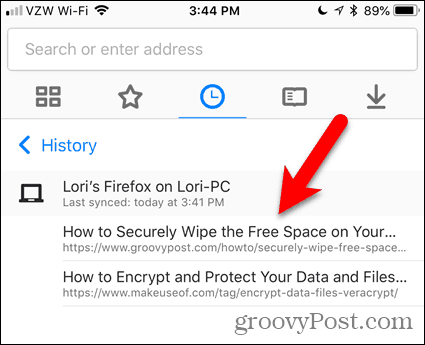
Controlla se stai sincronizzando le schede aperte su un dispositivo Android
Per accedere alle schede di Firefox aperte sul tuo dispositivo Android, devi prima verificare che stai sincronizzando le schede di Firefox aperte, proprio come fai in Firefox sul tuo computer e sul tuo iPhone o iPad.
Apri Firefox sul tuo dispositivo Android, quindi tocca il menu Firefox (tre punti verticali) nell'angolo in alto a destra dello schermo.
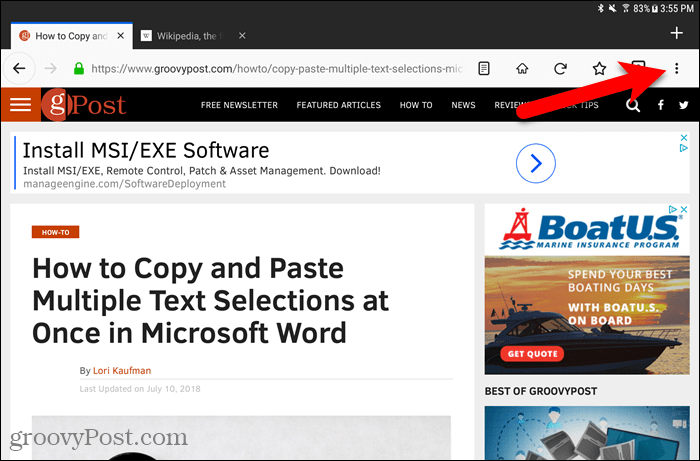
Quindi tocca impostazioni.
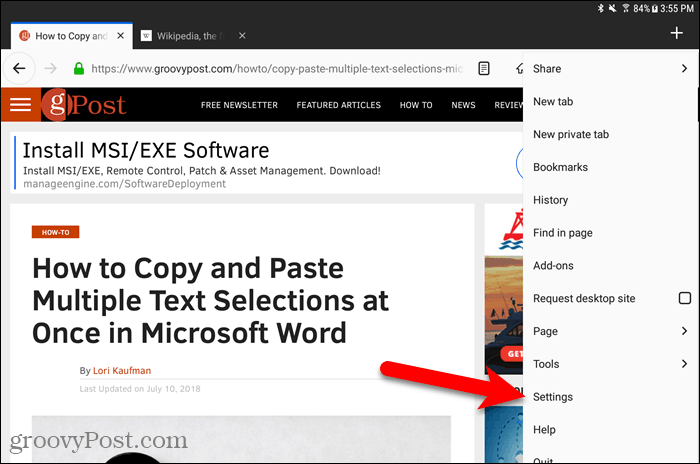
Sul impostazioni schermo, assicurati Generale è selezionato a sinistra.
Quindi tocca Account Firefox.
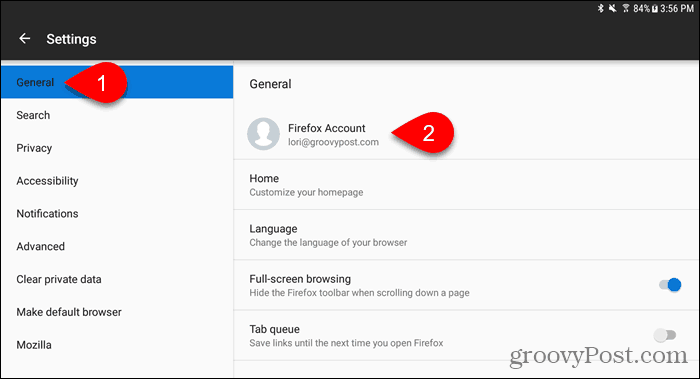
Assicurati che Schede aperte la casella è selezionata. In caso contrario, fai clic su di esso.

Accedi a Schede aperte in Firefox su un dispositivo Android
Per accedere alle schede aperte da altri dispositivi sul tuo dispositivo Android, tocca il menu Firefox (tre punti verticali) nell'angolo in alto a destra dello schermo e tocca Cronologia.
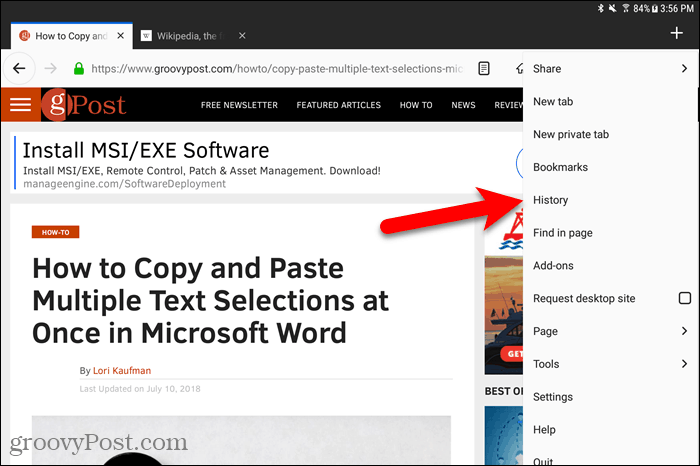
Sul Storia schermo, tocca Dispositivi sincronizzati.
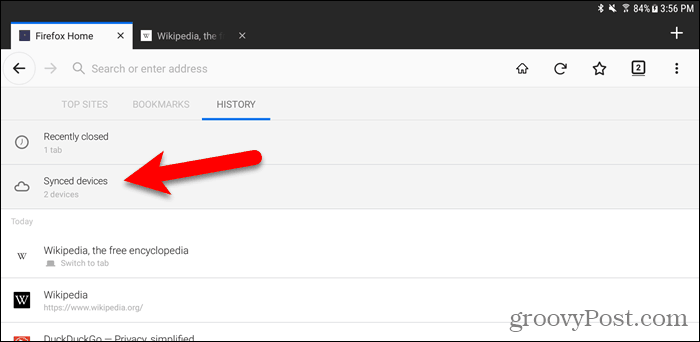
Vedrai un elenco di pagine Web aperte su schede su ciascuno dei tuoi dispositivi attivi. Toccare una pagina Web nell'elenco per aprirla nella scheda corrente.
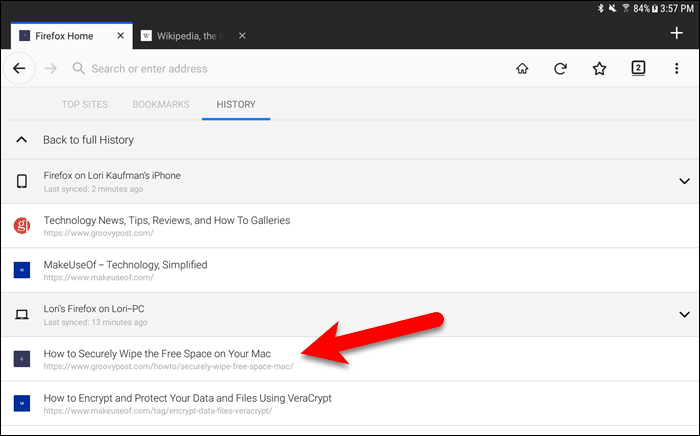
Gestisci i dispositivi in Firefox su Windows, Linux e Mac
Puoi gestire i dispositivi collegati al tuo account Firefox Sync dal tuo computer.
Vai a Menu Firefox> Libreria> Schede sincronizzate> Gestisci dispositivi.
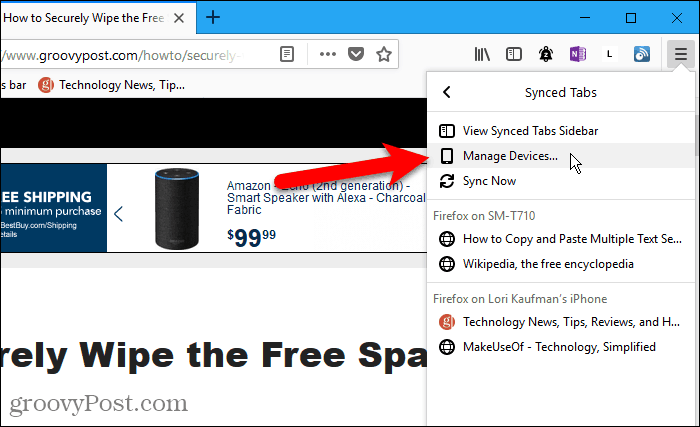
Il Dispositivi e app sezione sul Account Firefox la pagina si espande. Viene visualizzato un elenco di tutti i dispositivi registrati nell'account Firefox Sync.
Per disconnettere un dispositivo, fare clic su Disconnect a destra del nome del dispositivo.
Non viene visualizzata una finestra di dialogo di conferma quando si disconnette un dispositivo. Ma puoi sempre riconnettere il dispositivo accedendo al tuo account Firefox Sync su quel dispositivo.
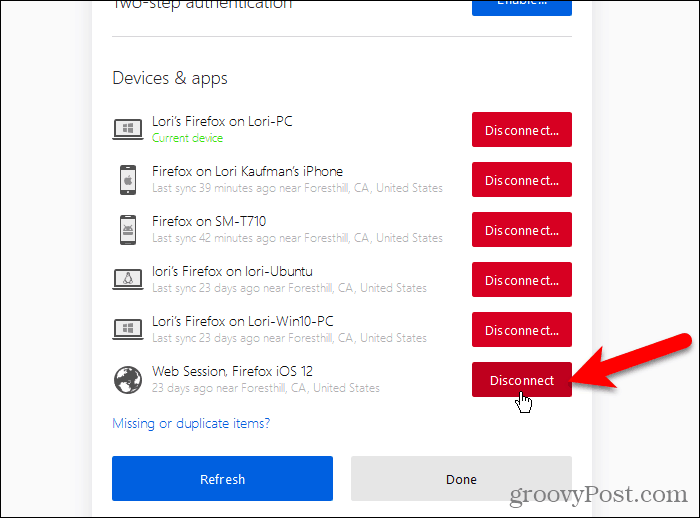
Gestisci i dispositivi in Firefox su iOS
Puoi anche gestire i dispositivi collegati al tuo account Firefox Sync dal tuo iPhone o iPad. Sfortunatamente, Firefox per Android non offre questa funzionalità.
Apri Firefox sul tuo iPhone o iPad e tocca il menu Firefox (tre barre orizzontali) nell'angolo in basso a destra dello schermo.
Quindi, tocca il tuo indirizzo e-mail nella parte superiore del menu.
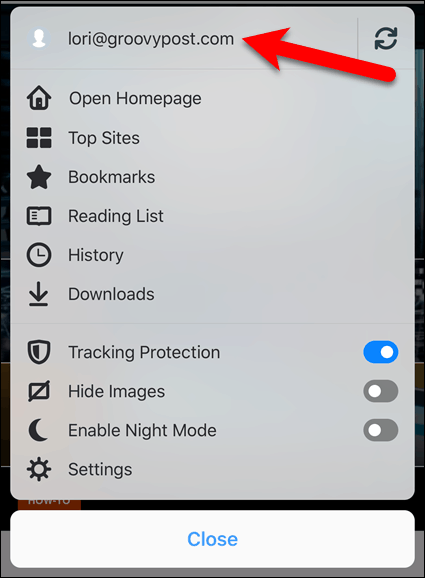
Sul Account Firefox schermo, tocca Gestisci account e dispositivi.
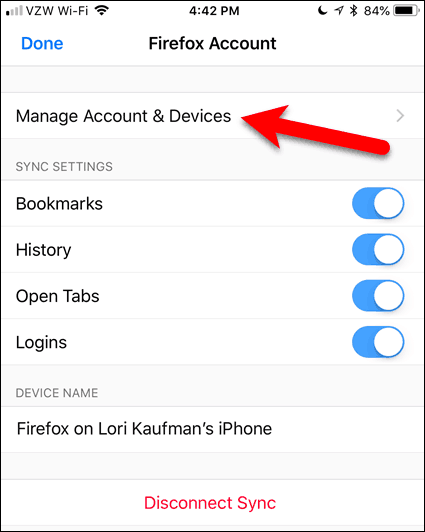
Rubinetto Mostrare alla destra Dispositivi e app per espandere quella sezione.
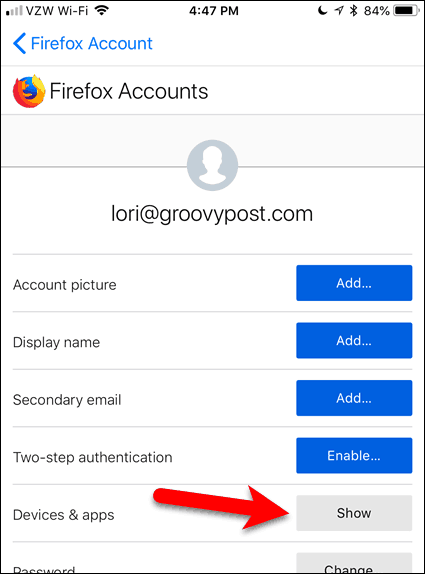
Viene visualizzato un elenco di tutti i dispositivi registrati nell'account Firefox Sync.
Per disconnettere un dispositivo, fare clic su Disconnect con quel nome di dispositivo.
Proprio come sul tuo computer, non c'è una finestra di dialogo di conferma quando si disconnette un dispositivo. Accedi a tale account sul dispositivo per riconnetterlo al tuo account Firefox Sync.
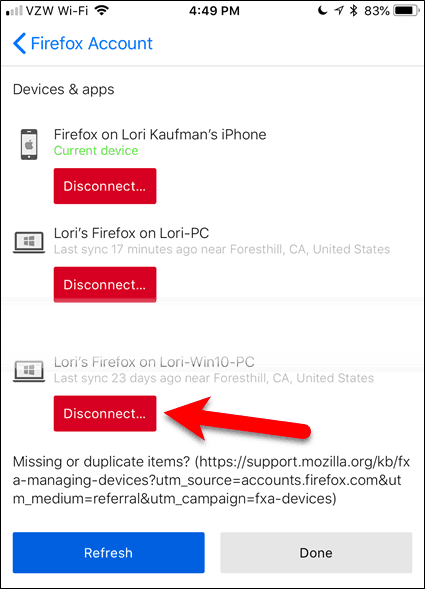
Goditi un'esperienza di navigazione senza soluzione di continuità in Firefox su tutti i tuoi dispositivi
Se sei costantemente in viaggio e stai passando da un desktop, un laptop e un dispositivo mobile, Firefox Sync offre un'esperienza di navigazione web senza interruzioni.
Usi Firefox su più dispositivi? Trovi utile la funzione di sincronizzazione delle schede? Condividi i tuoi pensieri e le tue esperienze con noi nei commenti qui sotto!










lascia un commento